quarta-feira, 7 de novembro de 2007
quinta-feira, 4 de outubro de 2007
Erros de Depuração, O que fazer?
Erro de depuração de script no IE
Hoje atendi a um chamado, pela manhã, veja descrição do problema:
meu computador quando entra na internet fica travando dizendo que aconteceu um "erro de script" logo vem uma mensagem perguntando se eu quero corrigir, eu clico em sim abrem-se várias janelas que eu não entendo e acabo não conseguindo navegar por que isso acontece em vários sites e além do mais a internet aqui em casa é discada. E agora quem poderá me ajudar?
Solução do problema:
Desabilitar a depuração de scripts do Internet Explorer.
Na verdade isso acontece por que um aplicativo da Microsoft encontra erros em algum script do site em que o cliente está navegando e tenta corrigir, bastaria ter clicado em não quando a pergunta pela depuração fosse feita; contudo corrigir isso é uma coisa muito simples:
Com o Internet Explorer aberto, vá em “Ferramentas” “Opções da Internet”, “Avançadas” localize o grupo “Navegação” e procure pela entrada “Desativar depuração de scripts”. Marque-a e saia clicando em OK.
sexta-feira, 7 de setembro de 2007
Usando imagens de fundo nas pastas do XP

Com esse guia , alterar o fundo das suas pastas no Windows XP será muito simples.
- Crie uma pasta ou use uma já existente. Optei por criar uma nova para exemplificar.- Na área de trabalho (por exemplo) clique com o botão direito do mouse sobre um espaçovazio , escolha Novo ->Pasta. Como na imagem seguinte:

A nova pasta deverá aparecer.
Coloque o nome que quiser.
2º
- Abra a pasta criada (ou a pasta que você quiser personalizar) e clique com o botãodireito do mouse sobre um espaço vazio e escolha “Personalizar esta Pasta”

A seguinte janela deverá aparecer:

Esta parte só é necessária para que o arquivo Desktop.ini seja criado
Se não o fizer o arquivo não será criado e não seria possível continuar com a alteração dofundo.
Clique no botão “Alterar Ícone”:
![]()
Escolha um ícone à vontade: se pretende deixar o ícone original das pastas escolha-o simplesmente.
À esta altura o arquivo Desktop.ini já terá sido criado. Se não consegue vê-lo dentro dapasta é porque a opção de ocultar arquivos do sistema está ativada.Para desativá-la, na barra de menus clique em “Ferramentas” e “Opções de Pastas”:

Clique na guia "Modo de Exibição":

Deslize a barra até encontrar o item "Pastas e Arquivos Ocultos", marque a opção "Mostrar
Pastas e Arquivos Ocultos". Logo acima, desmarque a opção “Ocultar ficheiros protegidos dosistema (Recomendado)” .
Não se preocupe , ao final da personalização você poderá fazer novamente a alteração daopção para que não corra o risco de apagar algum arquivo do sistema. (Para isso bastaseguir o mesmo caminho e marcar novamente a opção.)

Desative a opção e o seguinte aviso deverá aparecer:

Clique em “Sim”.
3º
- Agora já deverá ver o arquivo Desktop.ini ou simplesmente Desktop dentro da sua pasta

Abra-o com o bloco de notas.Deixe uma linha de intervalo no texto já existente e copie o seguinte código:
[ExtShellFolderViews]
{BE098140-A513-11D0-A3A4-00C04FD706EC}=
{BE098140-A513-11D0-A3A4-00C04FD706EC}
[{BE098140-A513-11D0-A3A4-00C04FD706EC}]
IconArea_Image=C:/ENDEREÇO_DA_IMAGEM
Substitua C:/ENDEREÇO_DA_IMAGEM pelo endereço da imagem no seu computador.
(O código tem que ficar com quatro linhas, como no exemplo)

Visite http://baixariananet1.blogspot.com/search/label/Tutoriais
segunda-feira, 20 de agosto de 2007
Essa e nossa
domingo, 19 de agosto de 2007
No break, o que é ?
Limpeza do mouse

O mouse é um dispositivo que acumula sujeira facilmente. Esta sujeira fica grudada na bolinha e nas pequenas rodinhas que encostam nela. Quando sentir que a movimentação do cursor está difícil, é hora de retirar a tampa da parte inferior, retirar a bolinha e remover a sujeira das rodinhas com um palito. Lave a bolinha e enxugue-a bem. Também limpe a parte inferior do mouse com um pano. Recoloque a bolinha e tampa.
Dica de monitor
 ontrole, clique em Configurações e ajuste os valores da resolução de vídeo. Para monitores de 14 polegadas, a melhor resolução é 640x480 pontos, 800x600 pontos para os de 15 polegadas, e 1024x768 para os de 17 polegadas. A quantidade de cores exibidas simultaneamente vai depender da placa de vídeo instalada. O mínimo aceitável são 256 cores, mas o ideal é a exibição de 16,7 milhões
ontrole, clique em Configurações e ajuste os valores da resolução de vídeo. Para monitores de 14 polegadas, a melhor resolução é 640x480 pontos, 800x600 pontos para os de 15 polegadas, e 1024x768 para os de 17 polegadas. A quantidade de cores exibidas simultaneamente vai depender da placa de vídeo instalada. O mínimo aceitável são 256 cores, mas o ideal é a exibição de 16,7 milhões de cores.
de cores.Não coloque caixas acústicas potentes perto do monitor. O campo magnético produzido pelos imãs causam distorções na imagem. Os auto-falantes que vêm nos kits multimídia possuem uma blindagem especial.
quinta-feira, 16 de agosto de 2007
Teste se seu Antivirus e bom
RD-ANTIVIRUS-TEST-FILE!$H+H*
domingo, 12 de agosto de 2007
Para aprender photoshop
Botão Redondo
1.
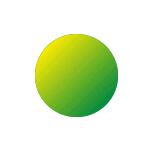
Criar um novo documento.Desenhar um circulo.Escolhe uma cor clara para foreground e uma cor mais escura para background.Seleccionar a ferramenta "gradient" e pintar o quadrado do canto superior esquerdo para o canto inferior direito.
2.

Seleccionar o circulo e no menu em cima escolher:Select > Modify > Contract> 6 pixeisPreenche a selecção com o mesmo gradiente mas no sentido oposto. Do canto inferior direito para o canto superior esquerdo.
3.

O último passo é colocar dentro do botão o texto que pretendes.Dica: para um melhor efeito utiliza uma cor que contraste com o fundo.
Verificando vírus em “Flash Drives
Hoje em dias os discos removíveis tipo “Flash Drives” (dispositivos portáteis constituídos de um módulo de memória tipo “flash” que se conectam às portas USB e se apresentam como um drive adicional), também conhecidos como “Thumb drives” ou “Key drives”, estão se tornando cada vez mais comuns. Seu pequeno tamanho e peso, facilidade de transporte e grande capacidade (chegam a 2 GB) fizeram com que eles se disseminassem rapidamente e substituíssem os obsoletos disquetes nas transferências de arquivos entre micros. Quem usa Windows XP, basta encaixar um bichinho destes em um conector USB para que apareça uma mensagem informando que o dispositivo foi reconhecido e está pronto para uso. Nas versões anteriores é preciso instalar um driver, mas o comportamento é basicamente o mesmo: encaixar na porta USB e começar a usar como um novo drive. Toda essa facilidade fez com que eles caíssem muito rapidamente no gosto dos usuários. Mas essa mesma facilidade esconde um perigo que poucos se dão conta. Programas antivírus costumam investigar arquivos suspeitos que “entram” no computador mas não verificam arquivos que são transferidos de um drive para outro no mesmo micro. Como não conheço antivírus que faça automaticamente a varredura destes drives removíveis quando são conectados ao micro, o perigo é evidente: a probabilidade de você copiar no disco rígido de seu micro um arquivo eventualmente contaminado transferido de um micro de terceiros através de um destes drives é grande. Para se proteger contra esse risco, sempre que encaixar um destes drives em sua maquina, se ele contiver arquivos obtidos em micros de terceiros, habitue-se a efetuar uma varredura manual com seu antivírus no drive removível. Ela é feita acionando seu programa antivírus e solicitando que ele verifique o drive, como qualquer disco rígido. Você pode até perder algum tempo, mas garanto que a segurança compensa.
domingo, 5 de agosto de 2007
Memória

- Use o site www.crucial.com/uk para identificar a memória suportada pelo seu PC, caso não tenha acesso a outra fonte. Pode fazer uma pesquisa usando o fabricante do PC ou do fabricante da motherboard.
- As memórias RDRAM de canal duplo precisam de ser actualizadas usando um par de RIMMs idênticos. As slots de memória livres devem ser ocupadas com módulos de continuidade ou de outro modo o PC não funciona.
- O CAS Latency (CL) define o tempo de resposta da memória a uma determinada velocidade, sendo que um valor de CL mais baixo origina melhor performance, embora com determinado custo.
- Tenha cuidado para não configurar o CAS Latency demasiado baixo para a sua memória na BIOS: deste modo o seu PC vai ficar demasiado lento.
- Caso pretenda mexer na performance da sua memória, o SiSoft Sandra é uma ferramenta indispensável. Pode encontrá-la na secção ToolKit do nosso CDRom deste mês
- O SisSoft Sandra faz uma boa pesquisa nos módulos de memória relativamente às taxas de CL e respectivas frequências. Não hesite em usá-lo caso tenho alguma dúvidas.
- A sua BIOS deve-lhe dar uma opção para configurar os timings de memória a partir de módulos SPD. Use-a apenas se possuir módulos idênticos.
- Se não tiver a certeza do valor certo de CL para o seu computador, use o benchmark do SisSoft Sandra nas duas configurações para ver qual é o mais rápido.
- Certifique-se que a memória que instala fica correctamente assente na respectiva base: à medida que empurra a memória para a slot, os clips devem fazer um click.
- Se instalar 1Gb de memória num computador com o Windows 95/98, o PC pode não arrancar. Dê uma vista de olhos à Knowledge Base da Microsoft, artigo Q184447, para saber a razão de isto acontecer, bem com o modo como resolver o problema.
- Os módulos de memória são particularmente susceptíveis à electricidade estática, por isso pegue-lhe pelas extremidades e armazene-os em sacos anti estáticos quando não os tiver a usar. • Se tiver uma motherboard baseada em nForce, precisa de usar dois módulos de memória idênticos de DDR SDRAM na slot 1 e slot 3 de modo a obter uma performance óptima.
- Se a sua motherboard tiver quatro slots de memória, ela pode não suportar memórias de lado duplo em todas as slots. Verifique o manual antes de fazer uma actualização.
- Se pretende fazer overclocking ao seu PC, vai ter de usar memória mais rápida de modo a obter um melhor desempenho. Experimente usar memória PC150 ou PC 2400.
- Se exceder o limite de memória da sua motherboard, o seu sistema é capaz de ficar mais lento, uma vez que não há recursos suficientes para gerir a memória.
- Não misture vários tipos de memória no mesmo PC: as memórias ECC e as que não são ECC devem ficar separadas por razões de incompatibilidade.
- Pode misturar diferentes densidades de memória, bem como usar fabricantes diferentes em motherboards com controladores de único canal.
- Falha de memória? Use uma aplicação de testes de memória que corra em DOS como o DocMemory (http://www.simmtester.com/) para a verificar.
- Se a sua memória for capaz de correr a uma frequência superior à do FSB do processador, tente aumentar a velocidade da memória na BIOS de modo a ter uma aumento da mesma.O seu sistema é bem capaz de dizer que tem menos memória do que aquela que na realidade tem, caso tenha uma motherboard com capacidade de vídeo onboard, uma vez que este vai-se apoderar de alguma da memória que está disponível.
Visite.http://http://www.pcguia.xl.pt/pcg/0702/livro/a01-04-00.shtml#memoria
Processador e Motherboard

- A chave ID BIOS aparece no fundo do ecrã quando o seu computador arranca. Tente fazer uma pesquisa na Internet com esta ID caso precise de ter mais informações sobre a sua motherboard
- A identificação (ID) da sua motherboard na BIOS aparece no fundo do ecrã quando o seu PC arranca. Escreva esta identificação num motor de busca de modo a obter mais informação. • Escreva a ID da BIOS em www.ping.be/bios/ para descobrir qual o modelo exacto da sua motherboard, caso esteja a ter problemas.
- Não teve sorte com a ID BIOS? Tente fazer uma pesquisa com o número de peça, normalmente impresso na própria motherboard.
- Ainda assim não consegue fazer nada? Então dirija-se ao site http://www.motherboards.org/ e dê uma vista de olhos às várias ferramentas para identificação de motherboards. Esperamos que desta vez ajude. • Se a sua motherboard tem jumpers, certifique-se que os configura correctamente antes de instalar um novo processador, uma vez que se não o fizer este pode queimar. Deve verificar tanto a frequência e a voltagem. Se tiver uma configuração automática então active-a.
- Se a sua motherboard apitar mais do que uma vez, após ter ligado o computador, verifique se a memória, placa de vídeo e processador estão bem encaixados.
- As motherboards Asus possuem ferramentas áudio de diagnostico que o ajudam a identificar problemas relacionados com a motherboard, por isso certifique-se de que as suas colunas estão ligadas. • Se tiver uma nova motherboard da MSI, dê uma vista de olhos às luzes de diagnóstico caso tenha problemas. Para o fazer, vai ter que abrir a caixa do seu PC.
- Se a pilha de segurança da sua BIOS falhar, a motherboard não vai conseguir armazenar as suas configurações quando desliga o PC. Tente a sua loja de informática de modo a adquirir uma nova.
- Uma actualização da BIOS pode levar a resolução de vários problemas. Procure no site do fabricante a última versão.
- Se colocar uma versão nova errada na sua BIOS, pode vir a ter consequências catastróficas. Devido a este facto, verifique se tem a versão correcta e tome atenção a quaisquer avisos do programa de flashing.
- Dê uma vista de olhos ao site http://.mrbios.com/ caso tenha problemas a encontrar a actualização mais recente da BIOS do seu computador.
- Uma vez actualizada a BIOS, deve activar a opção Load Setup Defaults na BIOS de modo a carregar as definições certas.
- Caso não esteja satisfeito com a performance do seu computador, tente seleccionar a opção Load Optimal Defaults na BIOS para ver se melhora o desempenho.
- Pretende instalar uma nova motherboard? Certifique-se que ela funciona, não esquecendo de ligar a fonte de alimentação, processador, memória e placa gráfica antes de montar todo o PC.
- Uma boa circulação de ar é essencial para arrefecer o PC. Se possível, tente manter todos os cabos ao lado da motherboard.
- A maioria das motherboards vem com software de monitorização da temperatura: use este software para ver a temperatura a que o seu processador está.
- Use pasta térmica entre o seu processador e o dissipador de calor de modo a que haja uma boa dissipação de calor.
- Caso não use o som onboard ou interfaces de jogo da sua motherboard, desactive-os na BIOS de modo a libertar recursos.
- Tem uma motherboard com base no chipset VIA? Dê uma vista de olhos ao site http://www.viahardware.com/ para obter as últimas dicas e pistas para obter o máximo da sua motherboard. • Mudou de motherboard? Em vez de reinstalar o Windows de raiz, tente apagar a chave HKEY_LOCAL_MACHINE\Enum no Registry antes de desligar e instalar a nova motherboard. Mas não se esqueça de fazer uma cópia de segurança da mesma.

Visite.http://www.pcguia.xl.pt/pcg/0702/livro/a01-03-00.shtml#processador
Problemas de Drivers
Os drivers WHQL são certificados pela Microsoft com sendo estáveis, embora os testes demorem algum tempo. Ser pretende estabilidade, apenas deve descarregar drivers certificados, especialmente se tiver o Windows XP.
- Se o seu novo dispositivo USB2 está um pouco lento, verifique se tem os drivers correctos instalados. A Microsoft acabou agora de lançar drivers USB2 para o Windows XP - use a actualização do Windows para os obter.
- Não encontra um driver para um dispositivo? Dirija-se ao QG de PC Drivers em http://www.drivershq.com/, o qual tem uma extensa lista de A-Z de todos os fabricantes de hardware.
- Como é que pode saber se um driver é o responsável por um bloqueio do PC ou mensagem de erro? É fácil: procure ficheiros com extensão *.drv ou *.vxd - estes são ficheiros de drivers.
- Uma vez detectado o driver causador de problemas desta maneira, corra o Gestor de Dispositivos para ver qual o dispositivo que lhe está associado.
- O Driver Detective é grátis e pode ajudá-lo a identificar quais os drivers que tem instalados no seu PC
- Está com problemas a identificar os seus drivers ou não sabe se está disponível uma actualização? Descarregue o Driver Detective a partir do site PC Drivers e ele faz todo o trabalho por si.
- Enquanto ai estiver, descarregue também o Driver Backup : este faz uma cópia de segurança dos seus drivers antigos. É mais fácil restaurá-los caso haja problemas com os novos drivers. Caso tenha o Windows XP, não precisa de descarregar o programa uma vez que ele faz cópias de segurança automaticamente antes de instalar os novos drivers.
- Se não consegue encontrar um driver ou até mesmo o site de um fabricante, tente o http://www.driverguide.com/. Aqui vai poder todo e qualquer driver que existe no planeta, embora a procura possa demorar um pouco. Se não consegue pôr o USB a funcionar no Windows 98 SE, então verifique se possui um processador AMD a 350 MHz ou mais rápido com um controlador USB da VIA Technologies. Se for este o seu caso, descarregue o patch em http://download.nicrosoft.com/download/win98SE/Patch/4.10.2223/W98/EN-US/240075up.exe.
Visite.http://www.pcguia.xl.pt/pcg/0702/livro/a01-02-00.shtml#drivers
domingo, 29 de julho de 2007
Dicas: Seu PenDrive COMO Memória Ram ( windows Vista)

ReadyBoost é o nome de uma tecnologia de cache de disco incluída no sistema operacional Windows Vista da Microsoft.Ela faz com que computadores que estejam rodando o sistema utilize a memória flash de dispositivos como pendrives, cartões de memória (Secure Digital Card, Compact Flash e etc.), entre outros, de forma a melhorar a performance geral do computador.ReadyBoost, oferecido pelo Windows Vista, onde um pendrive é usado para criar uma espécie de cache, acelerando o carregamento dos programas. O ReadyBoost é um recurso que parece aparentemente simples, mas que se revela complexo e até contraditório depois de examinado um pouco mais minuciosamente.

Desde que você utilize um pendrive de fabricação recente, de 1 GB ou mais, ligado a uma porta USB 2.0, você realmente perceberá diferença no tempo de carregamento dos programas. Muitos jogos e aplicativos maiores podem chegar a carregar em metade do tempo, além da performance geral melhorar um pouco (principalmente em micros com apenas 512 MB de RAM). Mas, se você medir as taxa de transferência do pendrive e do HD, vai perceber que, quase sempre, o HD é mais rápido. Como pode então o pendrive melhorar o desempenho?A questão central é que o HD é rápido em leitura seqüencial, onde são lidos grandes blocos de dados, situados em setores adjacentes. Um HD moderno pode facilmente superar a marca de 60 MB/s, enquanto o pendrive fornecerá 15, 20, ou, quem sabe, 30 MB/s. Apesar disso, o HD possui um tempo de acesso muito alto e por isso pode oferecer taxas de transferências incrivelmente baixas (muitas vezes 2 MB/s ou menos) ao ler vários arquivos pequenos espalhados. Neste quesito o pendrive leva uma grande vantagem. Para você ter uma idéia da diferença, um HD com tempo de acesso de 13 milessegundos seria capaz de realizar pouco mais de 60 leituras a setores aleatórios por segundo, enquanto mesmo um pendrive de velocidade modesta pode atingir facilmente mais de 4.000.Outra questão é que o pendrive e o HD são dois dispositivos distintos, ligados a barramentos separados, de forma que o sistema pode ler dados nos dois simultaneamente. O sistema aproveita então para copiar os arquivos pequenos, ou que estão gravados em setores distantes entre si do HD para o pendrive, além de usá-lo para armazenar parte da memória swap (exemplo de aplicação onde a baixa latência do pendrive oferece vantagens), fazendo com que o HD possa se concentrar em ler os arquivos maiores, função na qual é mais rápido.Como a memória flash não é volátil, os dados continuam lá, prontos para serem usados nos boots subseqüentes, sem que precisem ser novamente transferidos a partir do HD. O principal problema com o ready boost é que a memória flash possui um limite de ciclos de leitura, de forma que o uso intenso pode fazer com que o pendrive apresente defeito depois de um ou dois anos de uso, sobretudo nos pendrives mais baratos, que utilizam chips de mais baixa qualidade.
terça-feira, 24 de julho de 2007
peguei no purabesteira
Visite http://www.purabesteira.blogspot.com
segunda-feira, 23 de julho de 2007
Uma dica que peguei no blog Vibe Warez

Começou a circular um novo vírus que pretende aproveitar a fama da personagem Harry Potter.Este vírus que se espalha por e-mail foi interceptado por companhias de segurança, e promete uma cópia do livro Harry Potter and the DeathlyHallows, que só vai ser lançado a 21 de Julho. Mas ao clicar no arquivo fornecido, os curiosos desprevenidos ficam com o seu PC infectado com o worm W32/Hairy-A.O worm W32/Hairy-A pode infectar automaticamente um PC quando o usuário liga um pendrive USB que inclua um arquivo que se passa por uma cópia do referido livro - HarryPotter-TheDeathlyHallows.doc. Em vez do texto completo do livro, o documento inclui apenas a frase ‘Harry Potter is dead’.
domingo, 22 de julho de 2007
Mais uma que eu achei muito boa
"O pirralho estava brincando pelo apartamento com um destes balõezinhos de festa de aniversário. Chutava prá cá, chutava prá lá, até que o balão acabou entrando no banheiro e foi cair justamente dentro da privada. Ele chegou, espiou a bola molhada, ficou com nojo e deixou a danada ali mesmo.
Pouco tempo depois seu pai entrou para se “desocupar” e nem notou a bola. Ficou ali, sentado, lendo jornal, enquanto fazia o serviço. Ao terminar, olhou horrorizado para o vaso sanitário. Suas fezes haviam coberto todo o balão e a impressão que se tinha era de um imenso, um absurdo, um gigantesco bolo fecal! Sem acreditar naquilo, ligou dali mesmo, pelo celular, para o seu amigo que era médico:
- Geraldo, eu enchi a privada de bosta. Nunca vi tanta assim na minha vida! Tá quase passando do limite do vaso! Acho que eu devo estar com um algum problema sério!
- Que isso, Anselmo, cê tá exagerando!
- Que exagerando, o quê, meu! Eu tô olhando pra esse “merdel” todo agora! Tem uns 15 quilos de cocô na privada, Geraldo! Eu devo estar doente!
- Bom, eu já estava mesmo indo pra casa; aproveito e passo aí que é caminho!
O médico chega e vai direto ao encontro do amigo, que estava na porta do banheiro esperando.
- Olá, Anselmo, cadê o negócio que vo... NOSSA MÃE DO CÉU! O que é isso? O que você comeu, criatura?
- Não falei?! Agora tá acreditando, né?!
- Nossa! Isso é inacreditável!
- E então, será que eu tenho algum problema sério?!
- Olha, o melhor é eu pegar uma amostra desse cocozão e mandar para análise!
O médico saca uma pequena espátula e um frasco esterilizado de sua maleta e quando espeta o “bolo” para coletar uma amostra do material... BUMMM !!!!
A bexiga estoura e voa merda pra tudo que é lado!
Seguem-se intermináveis segundos de absoluto silêncio. Os dois, embosteados, se olham e, estupefato, o médico diz:
- Puta que pariu! Eu achava que já tinha visto de tudo nesta vida, mas peido com casca, nunca!"
Demorei mais voltei
agora essa que eu achei em outro blog.
essas frases são ditas antes de morrer.
01 - "Atira se for homem!"
02 - "Atravessa correndo que dá."
03 - "Ah, não se preocupe, o que não mata, engorda"
04 - "Fica tranqüilo que este alicate é isolado"
05 - "Sabe qual a chance de isso acontecer? Uma em um milhão"
06 - "Essa camisa do Palmeiras não é minha não....eu sou corinthiano como vocês"
07 - "Adoro essas ruas pois são super tranqüilas"
08 - "Tem certeza que não tem perigo?"
09 - "Pode pular sossegado. Eu mesmo dobrei o seu para-quedas"
10 - "Aqui é o PT-965 decolando em seu primeiro vôo solo"
11 - "Confie em mim"
12 - "Aqui é o piloto. Vamos passar por uma ligeira turbulência"
13 - "Capacete? Imagina, tá calor"
14 - "Eu sempre mudei a temperatura do chuveiro com ele ligado. Não ia ser hoje que alguma coisa iria acontecer"
15 - "Deixa comigo"
16 - "Desce desse ônibus e me encara de frente, sua bicha!"
17 - "Você é grande mas não é dois!"
18 - "Kung-Fu nada. Eu vou acabar com você"
19 - "Vamos lá que não tem erro"
20 - "Seja o que Deus quiser"
21 - "Pode mexer. É Pitbull, mas é mansinho"
22 - "JERONIMOOOOOOOOOOOOOOOOooooooooooo............."
23-"Pode cortar... tenho certeza que é o fio azul!"
24-"Pra que serve esse botão??"
25-"Nãooooooo..."
26-"Não ta carregada!!!
quinta-feira, 28 de junho de 2007
PLACA DE TV E FM (CAPTURA)
PEN DRIVER DE 2GB R$100,00




 presento a voçes as antenas
presento a voçes as antenas


